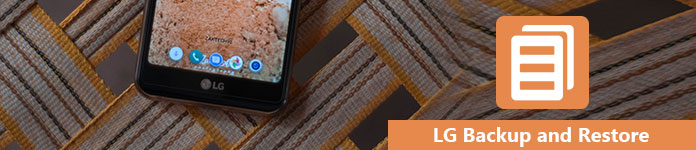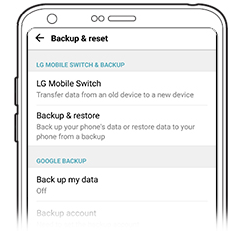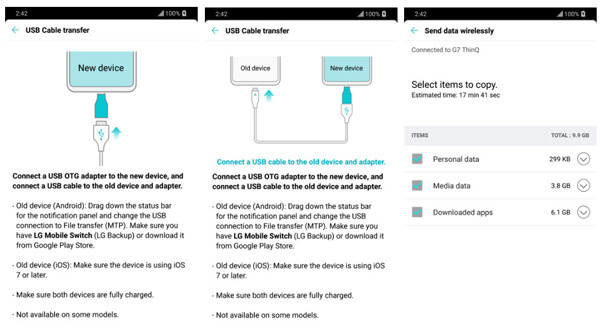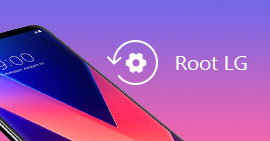3 Oplossingen voor back-up en herstel van LG op cloud / computer / een andere telefoon
Overzicht
Of u nu een nieuwe LG-telefoon koopt of de telefoon opnieuw wilt instellen op de fabrieksinstellingen, een back-up van uw LG-telefoon is het eerste dat u moet doen. Dan is het terugzetten van de back-up eenvoudig te realiseren. In dit bericht leert u de gemakkelijkste 3-methoden om contacten, foto's, apps, media, sms-berichten, documenten en meer te back-uppen en te herstellen op LG G7 / G6 / G5 / G4 / G3, V35 / V30, Stylo 4/3 / 2, enz.
Net als andere smartphones gooit LG u ook het probleem van back-up en herstel van gegevens.
Wanneer u de LG-telefoon gebruikt om foto's te maken, video's op te nemen, muziek te luisteren of de berichten te verzenden of te ontvangen, zult u merken dat u de grote gegevens op uw telefoon hebt opgeslagen.
De gegevens bieden u veel gemak terwijl u ervan geniet. Als u de telefoon echter wilt terugzetten naar de fabrieksinstellingen voor versnelling of verkoop, of als uw telefoon bijna vol is, hoe gaat u dan om met de gegevens?
Maak een back-up van uw LG-telefoon en herstel eenvoudig naar een oude telefoon of een nieuwe telefoon.
Dat is wat we in de volgende beschrijving zullen vertellen: 3 manieren om een LG-telefoon te back-uppen en te herstellen via Cloud, computer en nieuwe telefoon.
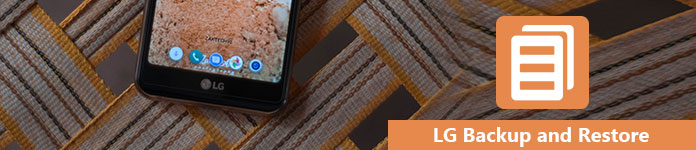
Back-up en herstel van LG
Oplossing 1. Een back-up maken en LG-telefoongegevens herstellen op interne opslag / SD-kaart / Cloud
LG Backup is de ingebouwde functie waarmee u het startscherm, apparaatinstellingen, apps en contacten eenvoudig naar de interne opslag / SD-kaart / cloud van uw telefoon kunt kopiëren.
Laten we nu de stappen een voor een bekijken.
Opmerking: U moet WiFi verbinden om een back-up te maken en de LG-telefoon te herstellen via Cloud.
1Een backup maken
Ga op je telefoon naar "Instellingen"> "Back-up en reset"> "Back-up en herstel"> "Back-up".
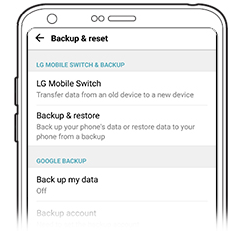
2Selecteer een back-uplocatie
Van "Back-up naar" om de bestemming te selecteren om de back-upgegevens van "interne opslag" / "SD-kaart" / "LG Cloud" op te slaan.

Opmerking: Interne opslag of opslag op SD-kaart is beperkt en u moet er rekening mee houden als u enorme bestanden heeft.
Als u "LG Cloud" selecteert, moet u zich aanmelden bij uw LG-account en de instructies op het scherm volgen om de accountaanmelding te voltooien.
3Maak een back-up van LG-gegevens
Vink het gegevenstype aan voor het maken van een back-up en druk op "START" om een back-up te maken van de LG-telefoon.

4Herstel LG back-up
Ga op je telefoon naar "Instellingen"> "Back-up en reset"> "LG-back-up"> "Herstellen van back-up" om de bestandstypen in de back-uplijst te selecteren en aan te vinken> Tik op "Volgende" om de back-up te herstellen naar je LG-telefoon .

Wanneer u de bestanden van LG Cloud herstelt, moet u inloggen en het herstelproces ophalen.
Om een onbeperkte opslagruimte voor LG-back-up te krijgen en meer back-up van bestanden te dekken, kunt u beter de tweede methode gebruiken.
Oplossing 2. Hoe de LG-telefoon op de computer te synchroniseren en te herstellen (back-up versleutelen)
De LG-telefoon op de computer krijgen kan eenvoudig worden gedaan met een USB-kabel.
Verbind uw LG-telefoon met de computer via een USB-kabel, ontvang een kopie van mediabestanden zoals foto's, video's, muziek, enz. Plak ze op uw computer. Haal vervolgens alle bestanden later terug naar uw telefoon.
Makkelijk toch?
Maar hoe zit het met contacten, sms-berichten, oproeplogboeken?
In dit deel verzamelen we de beste manier om een back-up te maken van contacten, berichten, oproeplogboeken, galerij, video's, audio en documenten en deze met eenvoudige klikken te herstellen met Android Data Backup & Restore.
Back-up en herstel van Android-gegevens
- Met één klik een back-up maken en gegevens herstellen op de LG-telefoon.
- Verschillende gegevenstypen worden ondersteund, zoals contacten, berichten, galerij, video's, audio, documenten, enz.
- Het ondersteunt versleutelde back-up om uw privé- en belangrijke gegevens te beschermen.
- Herstel direct een back-up naar een nieuwe LG-telefoon of een andere Android-telefoon.
- Bewaar zowel back-up- als bestaande gegevens op de LG-telefoon om te voorkomen dat gegevens worden overschreven.
- Compatibel met LG G7 / G6 / G5 / G4 / G3, V35 / V20, HTC, Huawei, etc.
Nu is het tijd om de stappen te volgen om een back-up te maken en de LG-telefoon op de computer te herstellen.
1Verbind LG met de computer
Download, installeer en voer Android Data Backup & Restore uit op uw computer, selecteer in de hoofdinterface "Android Data Backup & Restore". Verbind ondertussen uw LG-telefoon met de computer via de USB-kabel.
Opmerking: Om uw LG-telefoon op een computer te gebruiken, moet u dat doen schakel de USB-foutopsporingsmodus op uw telefoon in in de eerste plaats.

2Back-upinstellingen
In deze stap moet u het back-uptype selecteren en versleutelde back-up in- of uitschakelen.
Wat het back-uptype betreft, krijgt u 2 opties: Back-up van apparaatgegevens en Back-up met één klik

Met Device Data Backup kunt u een specifiek gegevenstype selecteren waarvan u een back-up wilt maken, terwijl One-click Backup u een snelle back-up van alle gegevens geeft zonder selectie.

Hier, na het selecteren van het back-uptype, moet u beslissen of de back-up wordt versleuteld. Stel een wachtwoord in voor uw back-up als u de coderingsfunctie wilt gebruiken.

3Maak een back-up van de LG-telefoon naar de computer
Nadat u alle bovenstaande instellingen heeft gemaakt, klikt u op "Start" om een back-up te maken van uw LG-telefoongegevens.

4Herstel LG back-up
Voer deze tool nog steeds uit op uw computer, sluit uw LG-telefoon aan op de computer. In de hoofdinterface krijgt u twee opties om te herstellen, Device Data Restore en One-click Restore.
Met Apparaatgegevensherstel kunt u een voorbeeld van de gegevens bekijken en items selecteren om te herstellen, terwijl Herstellen met één klik de hele back-up op uw LG-telefoon herstelt zonder selectie.

Selecteer een type om te herstellen, klik op het back-upbestand in de lijst en "Start" om het gegevenstype te bekijken of om uw LG-back-up rechtstreeks op uw telefoon te herstellen.

Tip
De gratis proefversie geeft je enige beperking voor gegevensback-up en -herstel.
Oplossing 3. Hoe u LG-telefoongegevens kunt kopiëren en herstellen met een andere telefoon
Wanneer u een nieuwe LG of een ander Android-telefoonapparaat aanschaft, kunt u ook gegevensback-up maken en herstellen tussen telefoons. Wat je nodig hebt is LG Mobile Switch (Sender).
Met LG Mobile Switch kunt u gegevens migreren van elk Android-telefoon / iOS-apparaat naar een LG-telefoon.
Voordat u de onderstaande stappen volgt, moet u de LG Mobile Switch APK / app downloaden en installeren op zowel uw ontvanger- als afzenderapparaten.
Met LG Mobile Switch krijg je twee opties om de migratie, wifi en kabel te maken.
Ontvang / verzend gegevens van een LG-telefoon naar een andere Android-telefoon met wifi
1Schakel een "draadloze" verbinding in op beide apparaten.
2Selecteer op uw oude telefoon "Verzenden" en op uw nieuwe telefoon "Ontvangen". Druk vervolgens op beide telefoons op "START".
3Selecteer op een oude telefoon de telefoon waarmee u verbinding wilt maken en klik vervolgens op "Accepteren" op een nieuwe telefoon.
4Kies op een oude telefoon de gegevens die u wilt kopiëren uit de vermelde opties en "Start" om het back-upproces te starten.
5Als u gegevens wilt herstellen, herhaalt u de stappen door van telefoon te wisselen om de gegevens te herstellen.

Het overdrachtsproces duurt afhankelijk van de bestandsgrootte. Bovendien, zodra het proces is voltooid, start u uw nieuwe telefoon opnieuw op.
Breng gegevens over van een LG-telefoon naar een andere Android-telefoon met kabel
Als u de USB-kabel met de USB-verbinding (OTG) krijgt, kunt u eenvoudig beide telefoons samenvoegen om de gegevens te migreren.
Hier kunt u ook de USB-kabel gebruiken om eenvoudig een back-up te maken van iPhone-gegevens naar een LG-telefoon.
1Start LG Mobile Switch op beide telefoons, selecteer "USB-kabel".
2Verbind de USB-kabel met de ontvangende Android-telefoon. Maak vervolgens verbinding met de verzendende LG-telefoon en selecteer desgevraagd "Verzenden" op de ontvangende telefoon en selecteer "Ontvangen".
3Kies de gegevens waarvan u een back-up wilt maken en "Start" om gegevens over te dragen van een LG-telefoon naar een andere Android-telefoon.
4Om gegevens naar uw LG-telefoon te herstellen, hoeft u alleen eerst de USB-kabel aan te sluiten op de verzendende LG-telefoon en vervolgens verbinding te maken met de ontvangende Android-telefoon om de gegevens te verplaatsen.
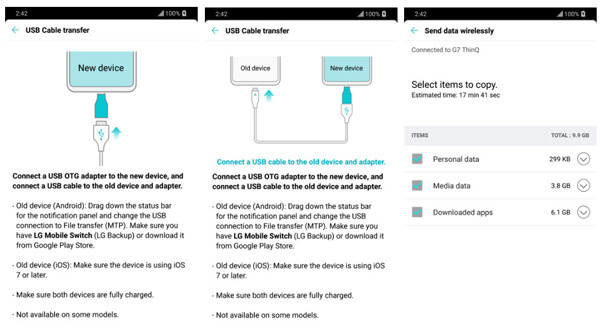
Opmerking: De informatie waarvan u een back-up maakt in de cloud, zoals Google of iCloud, wordt tijdens het proces niet overgedragen, maar ze krijgen de synchronisatie wanneer u vanaf de nieuwe ontvangende telefoon toegang krijgt tot uw cloudaccount.
Laten we hier concluderen dat dit bericht zich richt op drie oplossingen om u te helpen een back-up te maken en uw LG-telefoon te herstellen. U kunt een back-up maken of herstellen met uw eigen telefoonopslag op interne of SD-kaart, zelfs LG Cloud. U kunt de apps van derden zeker gebruiken om u te helpen een back-up te maken naar een andere telefoon of computer. Krijg de beste oplossing, afhankelijk van uw eigen reële behoeften.
Nog steeds verwarring? Laat hieronder uw opmerkingen achter.
Wat vind je van dit bericht?
Uitstekend
Beoordeling: 4.8 / 5 (gebaseerd op 120 stemmen)